
Mark Lucas
0
921
131
 Gotovo svih nas štrebera barem jedno ili dva stara računala koja vise oko kuće, u kutu, podrumu, tavanu itd. Većinu vremena ta, po mogućnosti, korisna računala odlaze na otpad i na kraju sjede u tom istom kutu, podrumu ili potkrovlju godinama sve dok biti rasipano izbačen iz potrebe. Srećom, to ne mora biti slučaj svih dosadašnjih poznanika.
Gotovo svih nas štrebera barem jedno ili dva stara računala koja vise oko kuće, u kutu, podrumu, tavanu itd. Većinu vremena ta, po mogućnosti, korisna računala odlaze na otpad i na kraju sjede u tom istom kutu, podrumu ili potkrovlju godinama sve dok biti rasipano izbačen iz potrebe. Srećom, to ne mora biti slučaj svih dosadašnjih poznanika.
Danas ću vam pokazati kako svoju staru inače bezvrijednu radnu površinu iskoristiti za izvrsnu upotrebu kao poslužitelj kućnih medija. Ne morate čak ni sami izraditi svoje računalo - možete koristiti dijelove s onih starih računala. Započnimo!
(Za više zgodnih članaka o tome kako izgraditi poslužitelje kućnih medija, pogledajte ove članke tvrtke Damien o tome kako postaviti medijski poslužitelj koristeći svoje Linux računalo kao medijski centar (1. dio) Korištenje vašeg Linux računala kao medijskog centra (1. dio ) [Dio 2 Korištenje vašeg Linux računala kao medijskog servera (dio 2) Korištenje vašeg Linux računala kao medijskog servera (dio 2)] pomoću Linuxa ili ako ste spremni uložiti nešto novca potražite u našem vodiču o tome kako izraditi A Kako izraditi računalo s velikim medijskim centrom Kako izraditi veliko računalo s medijskim centrom Tražite medijski centar? U ovom konačnom vodiču pročitajte sve o različitim komponentama hardvera, najboljim mjestima za njihovu kupnju, kandidatima za softvere i dodacima za medije. !.)
U ovom vodiču za instalaciju o tome kako graditi poslužitelje kućnih medija koristim staru, ponovno instaliranu verziju sustava Windows XP SP3 s pogonom tvrdog diska od 1 TB Hitachi. (Napomena: ovo bi trebalo funkcionirati podjednako dobro u sustavu Windows Vista s isključenom kontrolom korisničkih računa (UAC) i administratorskim računom postavljenim na poslužitelju.)
Započnite klikom “Početak” i “Upravljačka ploča.” Odaberi “Čarobnjak za postavljanje mreže.” Pritisnite sljedeći dvaput pa odaberite “Ovo se računalo putem Interneta temeljno povezuje s rezidencijalnim… ” a zatim odaberite “Sljedeći.”
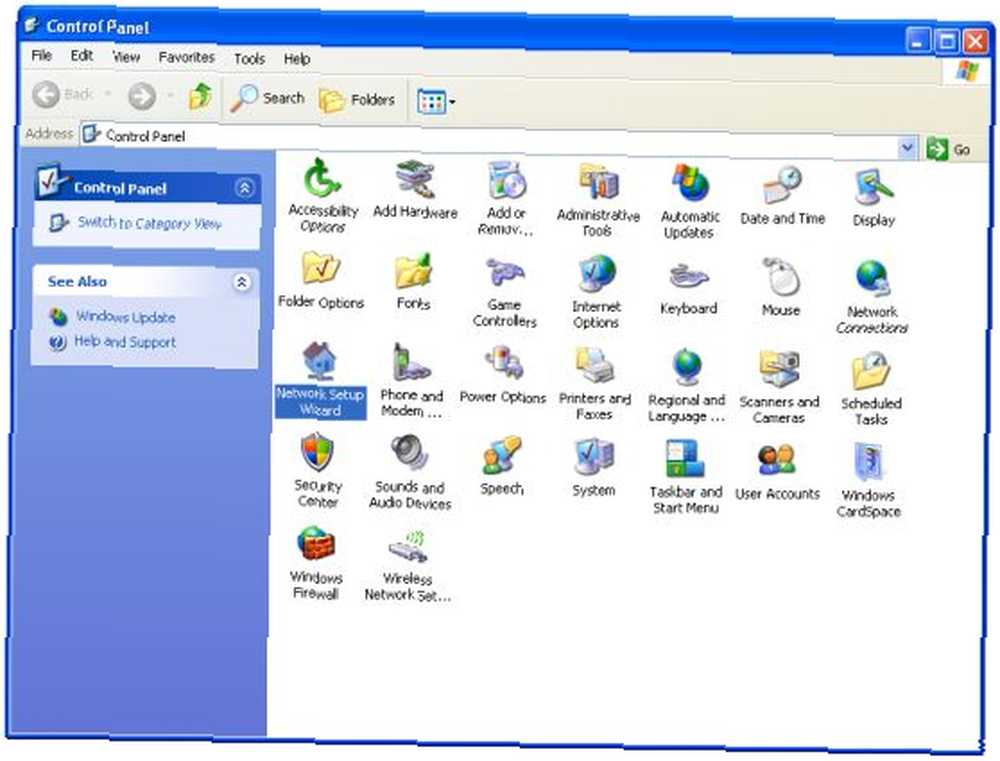
Unesite ime i opis vašeg poslužitelja, a zatim kliknite “Sljedeći.” U sljedećem prozoru idite “MSHOME” kao naziv radne grupe, a zatim kliknite “Sljedeći.”
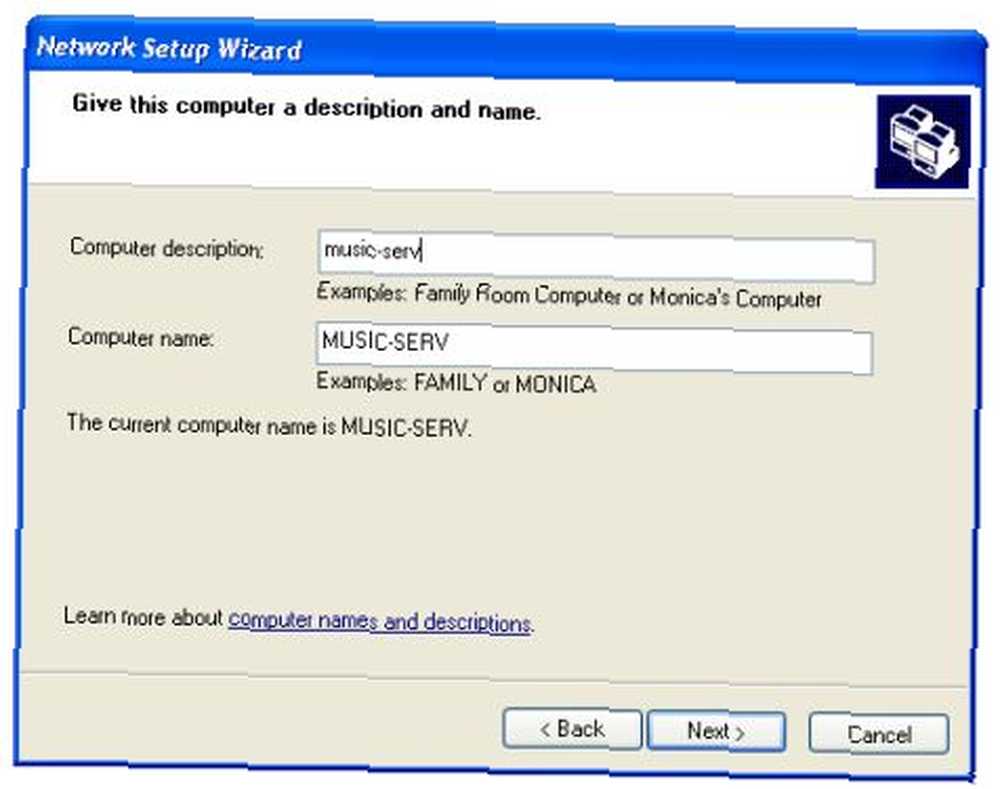
Sada odaberite opciju “Uključite Windows Dijeljenje datoteka i pisača” opciju i kliknite “Sljedeći.” Provjerite jesu li podaci točni i kliknite “Sljedeći” opet. Na sljedećem zaslonu odaberite “Upravo završeno;” a zatim kliknite “Sljedeći” i “Gotovi.”
Budući da sada vaš kućni poslužitelj povezujemo s vašom kućnom mrežom, trebamo zapravo početi omogućiti pohranu i dijeljenje datoteka na mreži. Da biste to učinili, na primjer, pronađite direktorij, C: \ a zatim stvorite novu mapu koja se zove sve što želite. Sada, desnom tipkom miša kliknite mapu i kliknite “Mrežna dijeljenje i sigurnost”. Kad se prozor Sigurnost i dijeljenje učita, odaberite “Dijelite ovu mapu na mreži” i “Dopusti mrežnom korisniku da mijenja moje datoteke.”

Sada kada imate postavljen zajednički direktorij kućnog poslužitelja, morate biti u mogućnosti pokrenuti dijeljenje datoteka! Da biste to učinili, jednostavno idite na drugo računalo (računala) kojima želite pristupiti tim datotekama i kliknite na “Početak” a zatim desnom tipkom miša kliknite “Moje računalo” i odaberite “Mrežni pogon karte.” Sada kliknite “pretraživati” i odaberite ime domaćeg poslužitelja i kliknite “+” pored njega proširiti mogućnosti i kliknuti mapu koju smo upravo stvorili.
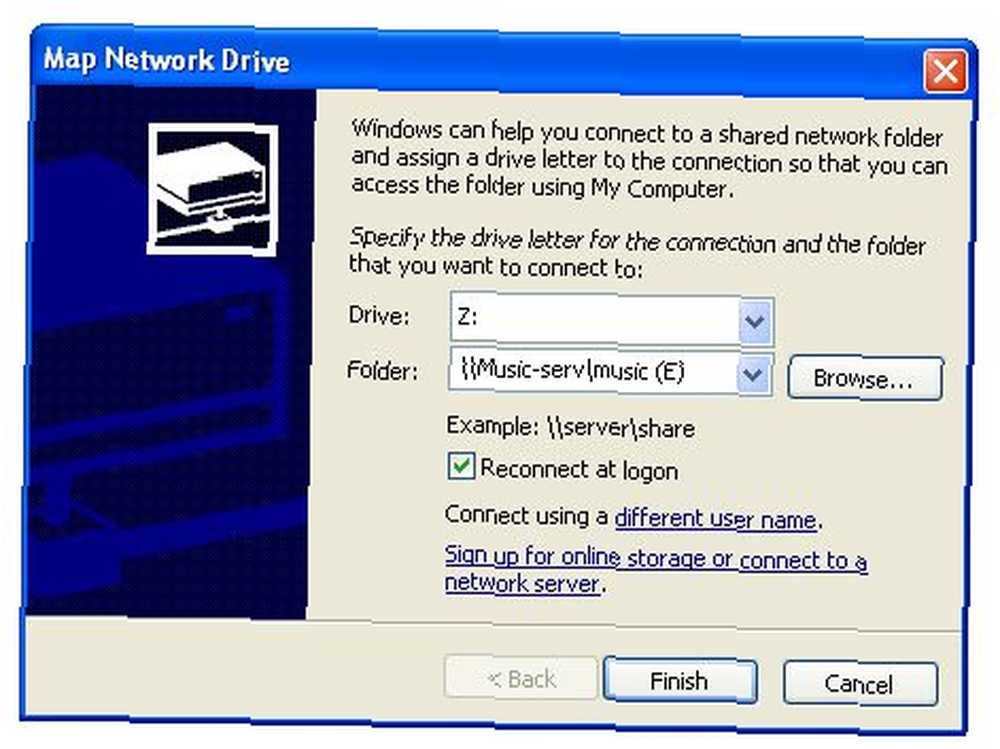
Da biste pristupili svom novoosnovanom poslužitelju kućnih medija, jednostavno idite na “Moje računalo” i dvaput kliknite na pogon koji ste stvorili i na svoj ulaz! Sada biste mogli kopirati i zalijepiti datoteke po želji srca! (Ako vas Windows pita za korisničko ime i lozinku, unesite svoje korisničko ime i lozinku za račun svog kućnog poslužitelja.)
Koristite li poslužitelj kućnih medija? Za što ga koristiš? Javite nam u komentarima!











